Zanim przejdziemy do krótkiego tematu, chcielibyśmy wiedzieć, czym jest rozdzielczość, czym jest rozdzielczość? Jak to się wiąże z komputerami PC lub laptopami? Jaką rolę w projektowaniu aplikacji odgrywa rozdzielczość? Jaki ma to związek z pikselem? Rozdzielczość to potencjał czujnika do wyraźnej obserwacji lub pomiaru najmniejszego obiektu. Istnieje różnica między rozdzielczością a pikselem. Piksel jest w rzeczywistości jednostką obrazu cyfrowego. Rozdzielczość zależy od rozmiaru piksela. Przy danym ustawieniu obiektywu im mniejszy rozmiar piksela, tym wyższa rozdzielczość i wyraźniejszy obiekt na obrazie. Obrazy o mniejszych pikselach mogą składać się z większej liczby pikseli. Liczba pikseli jest skorelowana z ilością informacji na obrazie.
W dzisiejszej erze komputerów laptopy są stworzone do pracy w wysokich rozdzielczościach. Podczas gdy obecne i nadchodzące aplikacje obsługują funkcję wysokich rozdzielczości, starsze aplikacje komputerowe są przestarzałe w ich wzorce projektowe i są trudne w użyciu ze względu na ich mniejszy rozmiar, ponieważ nie można ich na nich uruchomić uchwały. Starsze laptopy obsługiwały funkcję niskich rozdzielczości, tj. 640×480, 800×600 itd. Dzięki temu aplikacje komputerowe działały płynnie bez żadnych trudności. Ale teraz nowsze laptopy obsługują wyższe rozdzielczości, tj. 1920×1080, 3840×2160 itd. sprawiając, że starsze aplikacje na komputery stacjonarne są małe i niezauważalne w tych laptopach.
O tym problemie dowiedziałem się, kiedy dostałem procesor Dell Inspiron 14R, i-3. Ponieważ jego rozdzielczość nie była wysoka w porównaniu z dzisiejszymi nowszymi laptopami, a aplikacje wywarły ogromny wpływ, ale to wrażenia dotykowe bardzo mnie niepokoiły. Ogólnie rzecz biorąc, obsługa pulpitu za pomocą dotyku na ekranie była dla mnie złym doświadczeniem.Jeśli korzystasz z komputera stacjonarnego lub laptopa o rozdzielczości 1920×1080 lub nowszy i masz problemy z dostępem do starszych aplikacji komputerowych, możesz wypróbować poniższe kroki.
Czytać:Jak skalibrować czcionki w systemie Windows 10 dla lepszego czytania
Jak zwiększyć rozmiar elementów i tekstu pulpitu systemu Windows 10?
Krok 1:– Kliknij prawym przyciskiem myszy na ekranie pulpitu w dowolnym miejscu i kliknij „Ustawienia wyświetlania” z menu kontekstowego.
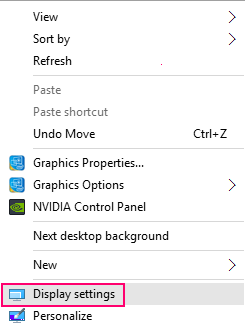
Krok 2:– Zwiększ suwak do 125% lub dowolnej liczby według własnego uznania.
Należy pamiętać, że 125% jest zalecane lub zalecane przez producenta komputerów stacjonarnych lub laptopów.
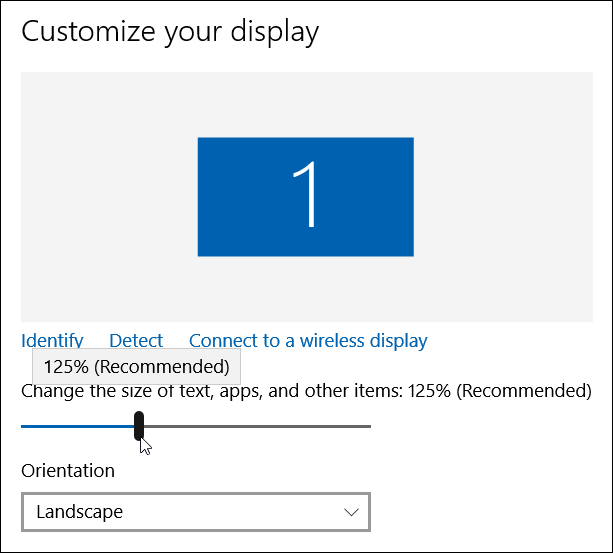
Jeśli nie jesteś zadowolony z wyświetlania starszych aplikacji komputerowych teraz, możesz również skorzystać z opcji „Niestandardowy poziom skalowania” dostępnej w panelu sterowania.
Opcja 2 — Użyj opcji Niestandardowy poziom skalowania w Panelu sterowania, aby zmienić rozmiar czcionki
1 – W przypadku tej opcji naciśnij Klawisz Windows + R i Otwórz BIEGAĆ.
Teraz pisz Panel sterowania w nim i naciśnij Enter, aby otworzyć panel sterowania.

Następnie kliknij Panel sterowania. W Panelu sterowania Wyszukaj Pokaz w polu wyszukiwania, a następnie kliknij powiększ tekst i inne elementy.
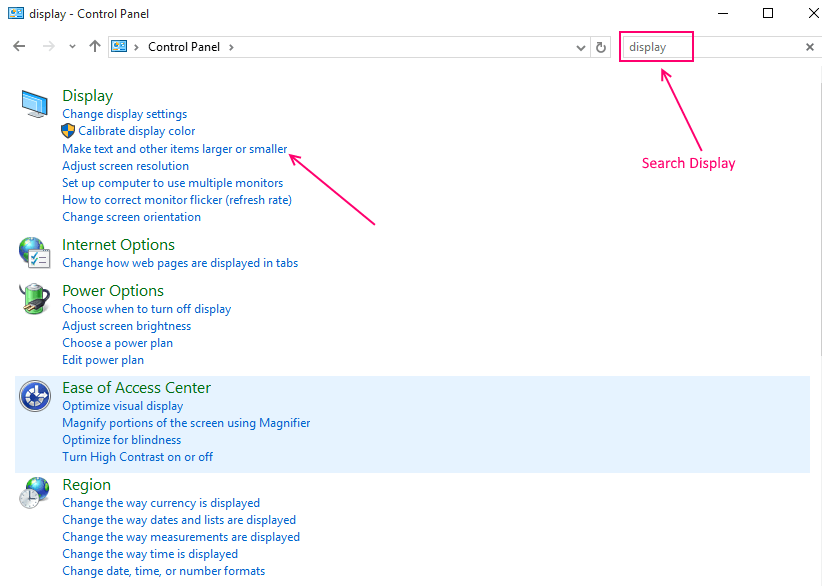
W tej sekcji będziesz musiał kliknąć „ustaw niestandardowy poziom skalowania” i zmień rozmiar wszystkich elementów, wybierając odpowiednią wartość procentową. Wyższy procent wskazuje na większy rozmiar przedmiotu i odwrotnie. Możesz także zwiększyć lub zmniejszyć rozmiar elementów, przeciągając linijkę w opcjach niestandardowego rozmiaru. Kliknij OK, gdy znajdziesz pożądany wynik.
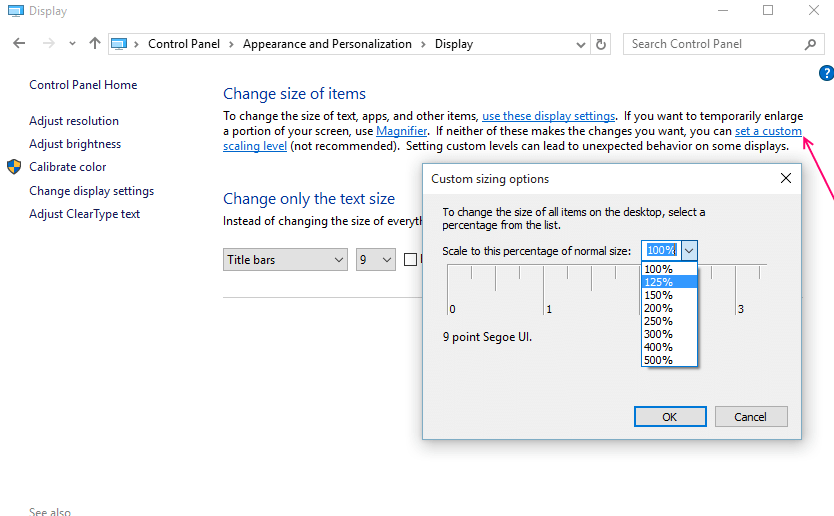
Krok 3 Kliknij Zastosuj, a zostaniesz poproszony o wylogowanie się z konta Microsoft w systemie Windows 10, a następnie zaloguj się ponownie, aby uzyskać pożądane wrażenia.
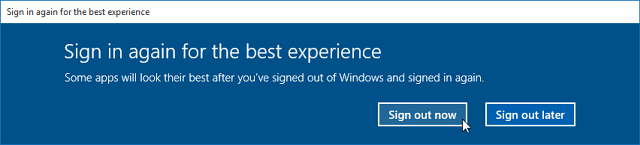
Uniwersalne aplikacje w systemie Windows 10 oferują już wysoką rozdzielczość, ale opisana metoda powyżej sprawi, że starsze aplikacje komputerowe będą działać na tych komputerach i laptopach o wysokiej rozdzielczości bardzo wygodnie.


